Jak włączyć nowego Menedżera zadań Chrome w przeglądarce Microsoft Edge
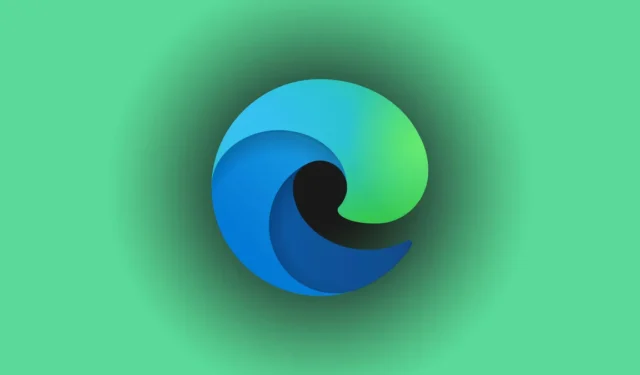
Niedawno Google Chrome rozpoczął testowanie odnowionego Menedżera zadań z interfejsem użytkownika z zakładkami i ulepszonymi możliwościami wyszukiwania w wersji Canary. Microsoft Edge, który korzysta z tego samego silnika Chromium co Chrome, ma szansę na podobne korzyści. Oto, jak możesz aktywować nowego Menedżera zadań w Microsoft Edge, z układem z zakładkami i zgodnością z trybem ciemnym.
Zaktualizowany Menedżer zadań w Chrome organizuje teraz procesy w odrębne kategorie, takie jak karty, rozszerzenia i procesy systemowe, ułatwiając lepsze zarządzanie zasobami. Pasek wyszukiwania umieszczony u góry umożliwia użytkownikom szybkie znalezienie określonych procesów i zakończenie ich za pomocą przycisku „Zakończ proces”.
Ważne aktualizacje w przeprojektowanym Menedżerze zadań:
Poniżej znajduje się podsumowanie najważniejszych udoskonaleń, jakich możesz się spodziewać po nowym Menedżerze zadań, który może być również dostępny w przeglądarkach Microsoft Edge, Opera, Brave i Vivaldi:
- Organizacja procesów: Procesy są przejrzyście podzielone na karty: Karty, Rozszerzenia i Karty Systemowe.
- Funkcjonalność wyszukiwania: wygodnie umieszczony pasek wyszukiwania ułatwia lokalizowanie i kończenie procesów wymagających dużych zasobów.
- Przycisk „Zakończ proces”: Ta funkcjonalność została przeniesiona na górę, aby ułatwić dostęp, w przeciwieństwie do jej poprzedniej lokalizacji na dole.
Mogą również występować dodatkowe ulepszenia mające na celu poprawę wydajności i użyteczności. Dla użytkowników Edge, oto jak można włączyć nowego Menedżera zadań.
Kroki aktywacji nowego Menedżera zadań Chrome w przeglądarce Microsoft Edge
- Upewnij się, że masz zainstalowaną najnowszą wersję przeglądarki Microsoft Edge Canary.
- Kliknij prawym przyciskiem myszy ikonę Edge i wybierz „Właściwości”.
- W polu „Cel” dodaj następujący przełącznik wiersza polecenia:
--enable-features=TaskManagerDesktopRefresh - Zapisz zmiany i uruchom ponownie Edge.
Jak uzyskać dostęp do nowego Menedżera zadań w przeglądarce Edge
Po włączeniu tej funkcji możesz uzyskać dostęp do Menedżera zadań, wykonując następujące czynności:
- Kliknij menu z trzema kropkami.
- Wybierz „ Więcej narzędzi ”, a następnie „ Menedżer zadań przeglądarki ”.
- Możesz również użyć skrótu Shift + Esc.
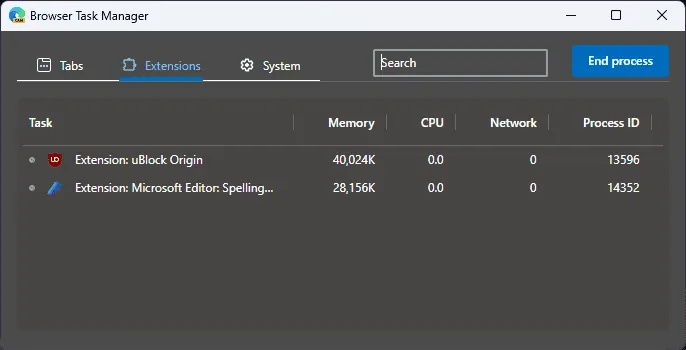
Oprócz korzystania z interfejsu z kartami użytkownicy mogą monitorować wykorzystanie procesora, pamięci i sieci w celu diagnozowania problemów z wydajnością.
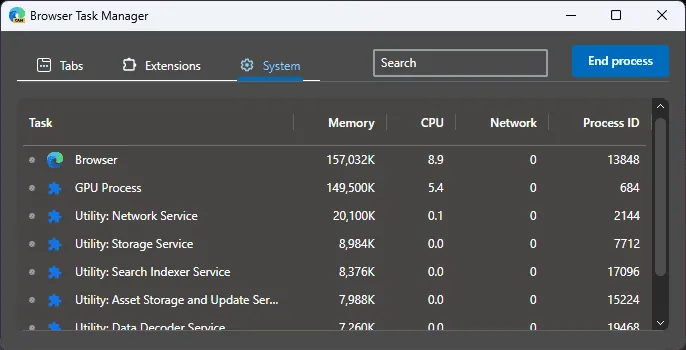
Od ostatniej aktualizacji poczyniliśmy dalsze postępy. Zarówno nowy interfejs Menedżera zadań przeglądarki Chrome, jak i Microsoft Edge obsługuje teraz tryb ciemny w systemie Windows 11 i motywach przeglądarki.
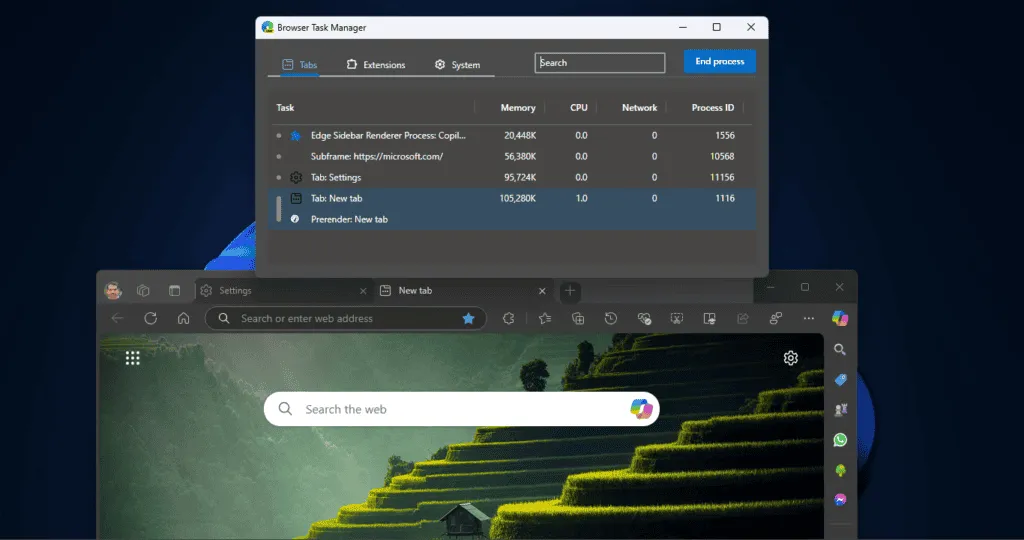
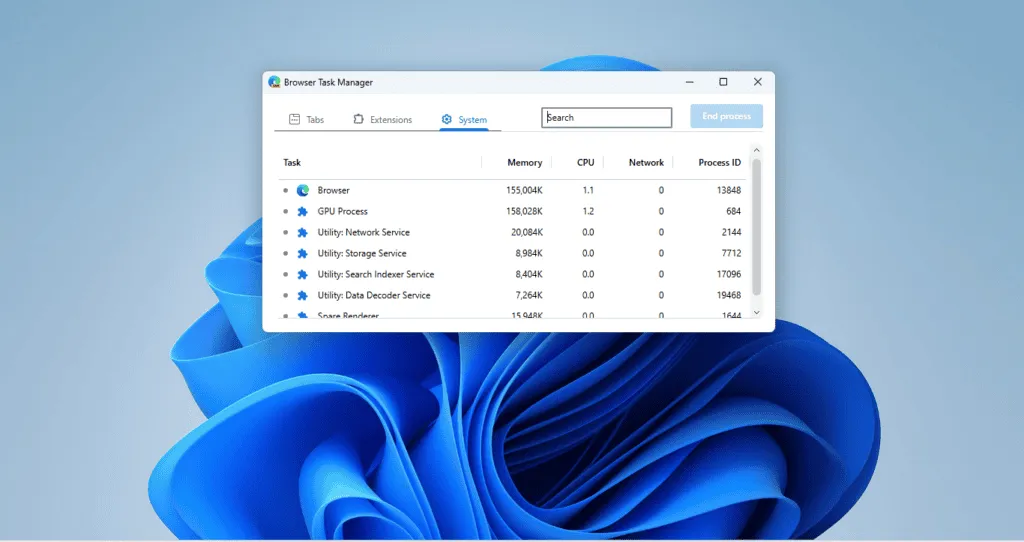
Choć obecnie można włączyć Menedżera zadań w przeglądarce Edge za pomocą przełącznika wiersza poleceń, domyślna wersja prawdopodobnie zostanie wprowadzona w przyszłych aktualizacjach przeglądarki Microsoft Edge dla systemów Linux i Mac po udostępnieniu Menedżera zadań w przeglądarce Chrome.
Ponadto Microsoft integruje WebUI2 z Edge, aby zwiększyć szybkość przeglądarki, a aplikacja Edge na Androida zawiera teraz funkcje samoaktualizacji podobne do wersji na komputery stacjonarne. Użytkownicy mogą również otrzymywać rekomendacje dotyczące uruchamiania witryn jako aplikacji internetowych.



Dodaj komentarz